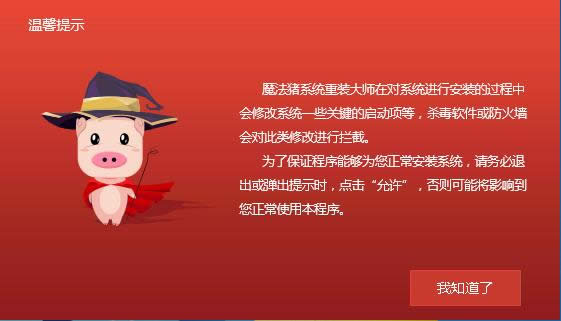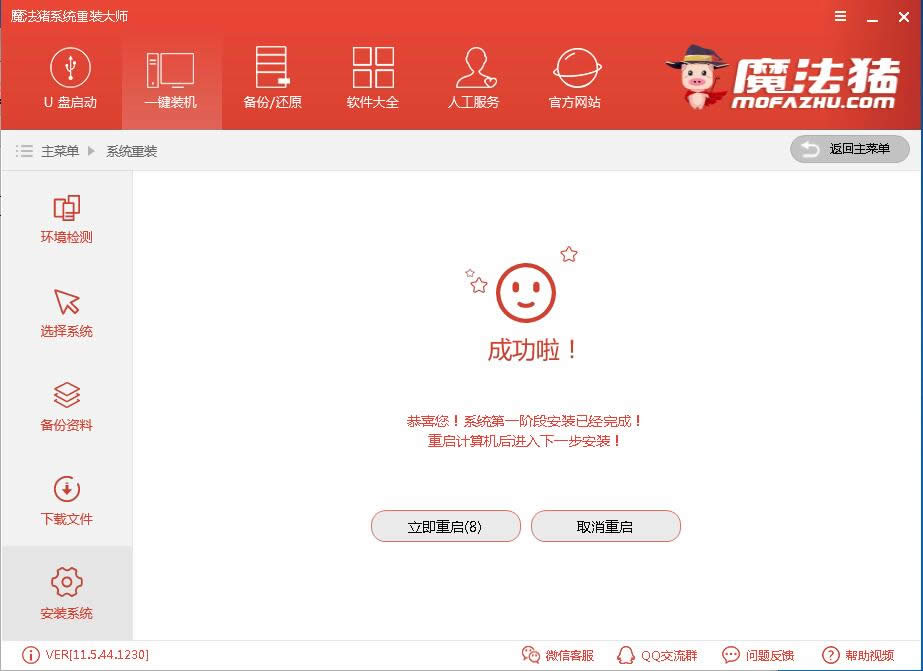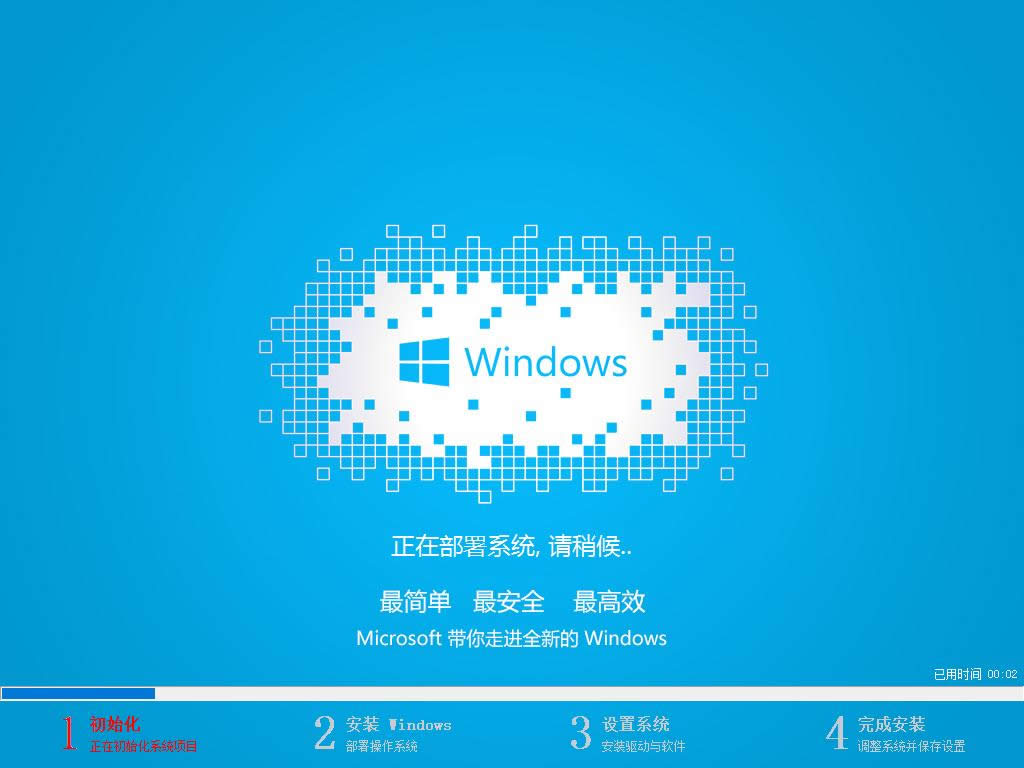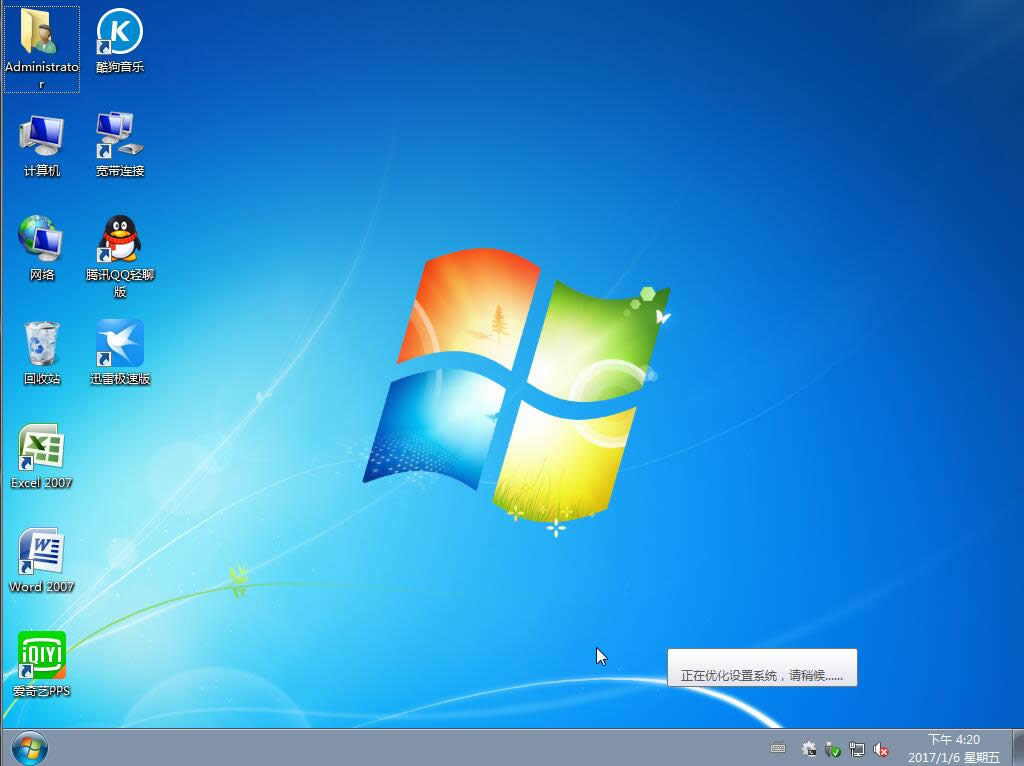魔法猪一键重装windows7系统图文详细说明
发布时间:2021-10-01 文章来源:xp下载站 浏览: 60
|
Windows 7,中文名称视窗7,是由微软公司(Microsoft)开发的操作系统,内核版本号为Windows NT 6.1。Windows 7可供家庭及商业工作环境:笔记本电脑 、平板电脑 、多媒体中心等使用。和同为NT6成员的Windows Vista一脉相承,Windows 7继承了包括Aero风格等多项功能,并且在此基础上增添了些许功能。 win7系统是非常优秀的一个系统,系统使用时间长了会出现一些卡顿或者其他一些难以解决的系统问题,这时重装win7系统是不错的选择,给大家介绍一下魔法猪一键重装win7系统教程。 一键重装系统win7步骤: 1、 在魔法猪官网下载魔法猪一键重装系统软件,官网地址:http://www.mofazhu.com/ 2、 打开运行魔法猪一键重装系统软件,打开前先关闭所有的杀毒软件,避免因拦截造成重装过程失败。
3、 打开软件后默认打开一键装机界面,这里选择系统重装。软件里面还有很多实用的功能,有兴趣可以自己探索下。
4、 检测电脑的系统及硬件环境,这里可以看到自己电脑的一些信息,点击下一步。
5、 选择系统,你需要重装什么系统就选择什么系统,我们选择win7系统,点击下一步。
6、 可以选择备份系统盘(C盘)的资料,如果没什么重要的资料建议不备份,以免浪费大量的时间,点击下一步后点击安装系统。
7、 开始下载win7系统镜像文件,耐心等待下载完成即可。
8、 系统下载完成后,小鱼将会校验系统文件MD5值,完成后会自动重启进行系统重装。
9、 重启系统后选择 魔法猪一键重装 DOS-GHOST安装模式,或者等待它自己运行。
10、 之后进入Ghost还原系统过程,这个过程完成后会自动重启电脑。
11、 重启后进去系统的部署安装过程,设置系统及安装驱动程序,期间会多次重启电脑系统,这是正常现象。
12、进入到桌面后一键重装win7系统就完成了。
重装win7一键是最简单的方法,大家有需要重装在没有U盘与光盘时可以用一键重装,如果你在使用过程中有其他什么问题以及重装完成后需要一些如office软件及激活工具可以关注魔法猪官方微信公众号获取。 Windows 7简化了许多设计,如快速最大化,窗口半屏显示,跳转列表(Jump List),系统故障快速修复等。Windows 7将会让搜索和使用信息更加简单,包括本地、网络和互联网搜索功能,直观的用户体验将更加高级,还会整合自动化应用程序提交和交叉程序数据透明性。 |